Max for Live - Extrémně osobní Ableton Live - XY ovladač hlasitosti a panoramy (2)
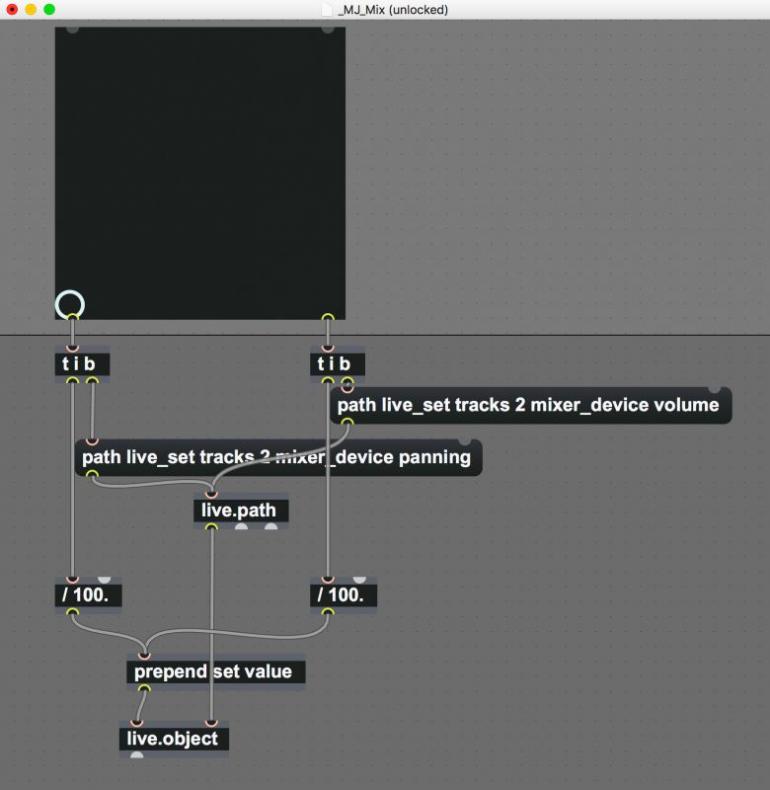
XY ovladač hlasitosti a panoramy - oprava
Proto jsme ještě museli přidat objekt [prepend set value], který objektu [live.object] říká, že objektu s daným ID budeme nastavovat hodnotu. (Nikoliv třeba získávat jeho akruální hodnotu, což bychom příkazem get.)
Takže teď už nám patch funguje hezky v reálném a možná se ptáte na pár věcí.
Proč jsem patch vytvořil jako Max Audio Effect, a nikoliv jako Mix MIDI Effect?
Odpověď je jednoduchá: Protože jsem si vytvořil takovou konvenci. Pokud se jedná o nějaký patch, který má spíše globální charakter, tedy řídí globální parametry (třeba mix v tomto případě), a vlastně se nejedná ani o MIDI efekt, ani o Audio efekt, vytvářím takový patch vždy jako Audio. Důvod je takový, že takovéto patche pak v projektu Ableton Live umístím na výstupní kanál Master (který je Audio) a tam mám všechny globální patche „controller“ nebo „editor“, aby se mi nestalo, že si omylem smažu stopu, kterou bych pro tyto globální patche používal.
Proč jsem umístil [pictslider] objekt nad čáru a všechny ostatní objekty pod čáru? V Ableton Live existují dva způsoby, jak naznačit, které objekty chci ve finálním grafickém prostředí vidět, a které nikoliv. Pro jednoduché patche lze použít tuto jednoduchou metodu. Tedy objekty, které ve finále chci v grafickém prostředí vidět, ponecháváme nad čarou a ostatní, pod čarou, jsou z prostředí Ableton Live neviditelné. Je to dané také pevným omezením výškou patche. Nicméně u složitějších patchů už mnohdy není možné objekty poskládat tak, aby vše bylo přehledné i pro případné další úpravy nebo opravy a zároveň abychom mohli pokračovat v této uvedené logice. Proto zde je druhá možnost, a sice použít tzv. režim Presentation. Ten je k dispozici i ve „velkém“ Maxu. Tedy ty objekty, které chceme v prostředí Ableton Live vidět, přepneme do režimu prezentace. V tomto režimu pak můžeme objekty po obrazovce poskládat nezávisle na editačním režimu. Tedy editační režim skutečně používáme pro patchování a režim prezentace pro grafickou prezentaci uživateli. Aby vše fungovalo, je pak nutné v hlavním inspektoru (Show Patcher Inspector) aktivovat možnost Open In Presentation, tedy otevřít v režimu prezentace. Pokud je tato možnost aktivní, po načtení patche vidíme objekty v režimu prezentace, tedy pouze ty (a v takovém uspořádání), které mají být prezentovány uživateli, který bude s patchem pracovat (nikoliv jej vytvářet nebo editovat).


